- RPM کمانڈ کیا ہے؟
- RPM کمانڈ سنٹیکس
- RPM کمانڈ کے اختیارات
- RPM پیکجز انسٹال کریں۔
- RPM پیکجز کو اپ گریڈ کریں۔
- RPM پیکجز کو ہٹا دیں۔
- انسٹال شدہ RPM پیکجز کی فہرست بنائیں
- انسٹال کرنے سے پہلے پیکیج کی معلومات دکھائیں۔
- انسٹال کرنے کے بعد پیکیج کی معلومات دکھائیں۔
- انسٹال کرنے سے پہلے پیکیج پر انحصار چیک کریں۔
- انسٹال کردہ پیکیج کی تمام فائلوں کی فہرست بنائیں
- مختلف لینکس ڈسٹرو میں RPM کمانڈ
1: RPM کمانڈ کیا ہے؟
دی RPM کمانڈ لینکس آپریٹنگ سسٹم کے لیے سافٹ ویئر مینجمنٹ ٹول ہے۔ یہ سافٹ ویئر پیکجوں کی تنصیب، ہٹانے، تصدیق، اور اپ گریڈنگ کا انتظام کرنے کے لیے استعمال ہوتا ہے۔ RPM میں موجود پیکجوں کے ساتھ کام کرنے کے لیے ڈیزائن کیا گیا ہے۔ RPM فارمیٹ، جو کہ ایک بائنری فارمیٹ ہے جس میں سافٹ ویئر کو انسٹال کرنے اور چلانے کے لیے ضروری تمام فائلیں شامل ہیں۔
2: RPM کمانڈ سنٹیکس
کی بنیادی ترکیب RPM حکم درج ذیل ہے:
آر پی ایم [ اختیارات ] [ پیکج ]
یہاں، [اختیارات] کمانڈ کے اختیارات سے مراد ہے جسے آپ پاس کرسکتے ہیں۔ RPM حکم، اور [پیکیج] اس پیکیج سے مراد ہے جس کا آپ انتظام کرنا چاہتے ہیں۔
3: RPM کمانڈ کے اختیارات
کمانڈ کے اختیارات کی مکمل فہرست چیک کرنے کے لیے، چلائیں:
sudo rpm - مدد
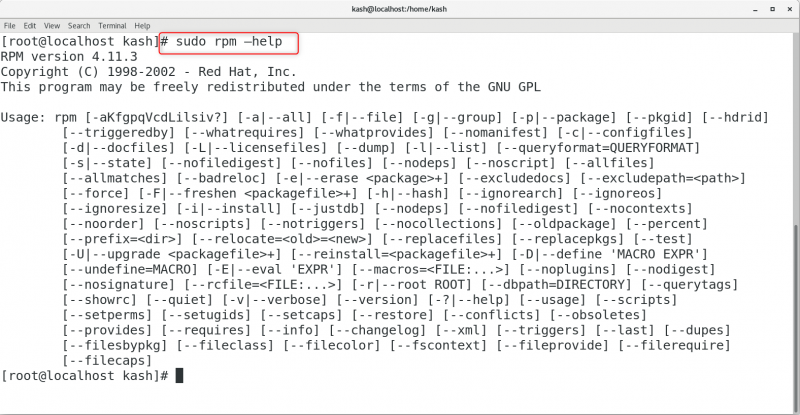
یہاں کے لیے عام طور پر استعمال ہونے والے کچھ اختیارات ہیں۔ RPM کمانڈ:
-میں: ایک پیکج انسٹال کریں
-IN: ایک پیکج کو اپ گریڈ کریں
-یہ ہے: ایک پیکج کو مٹائیں / ہٹا دیں۔
-q: ایک پیکج سے استفسار کریں۔
-IN: ایک پیکج کی تصدیق کریں
-F: نصب شدہ پیکیج کو تازہ کریں۔
-h: ایک مخصوص RPM کمانڈ کے لیے مدد دکھائیں۔
میں: وربوز موڈ (مزید تفصیلی آؤٹ پٹ دکھاتا ہے)
-پرکھ: ٹیسٹ موڈ (مخصوص کمانڈ کو انجام دیئے بغیر اس کی تقلید کریں)
نوڈپس: پیکج کو انسٹال کرنے، اپ گریڈ کرنے یا ہٹاتے وقت انحصار کی جانچ کو چھوڑ دیں۔
نوٹ کریں کہ اس کے لیے اور بھی بہت سے اختیارات دستیاب ہیں۔ RPM کمانڈ، اور آپ کو میں ایک مکمل فہرست مل سکتی ہے۔ RPM دستی صفحہ چلا کر آدمی آر پی ایم آپ کے ٹرمینل میں۔
آدمی آر پی ایم 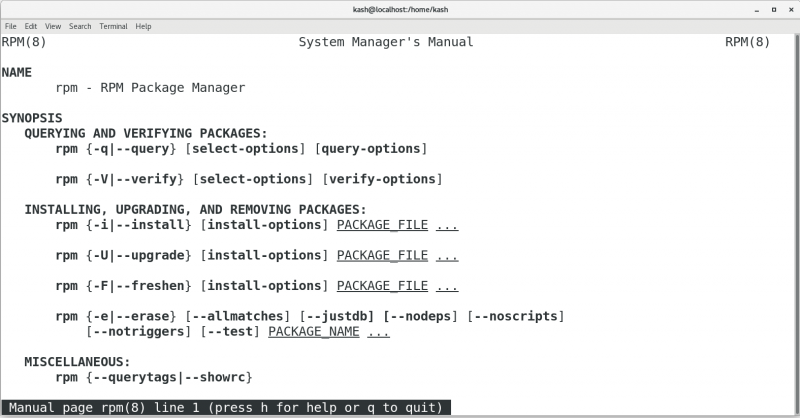
4: RPM پیکجز انسٹال کریں۔
انسٹال کرنے کے لیے RPM کا استعمال کرتے ہوئے پیکج آر پی ایم کمانڈ، اس نحو کی پیروی کریں:
sudo آر پی ایم -ivh [ پیکج ]اس کمانڈ میں اختیارات شامل ہیں۔
- -میں انسٹال کرنے کے لیے
- میں وربوز آؤٹ پٹ کے لیے
- -h تنصیب کے عمل کی پیشرفت کی نشاندہی کرنے کے لیے ہیش کے نشانات پرنٹ کرنے کے لیے
انسٹال کرنے سے پہلے، اس بات کو یقینی بنائیں کہ آپ نے اپنے سسٹم کے فن تعمیر سے مطابقت رکھنے والی مناسب پیکیج فائل ڈاؤن لوڈ کی ہے۔
مثال کے طور پر، انسٹال کرنے کے لئے ویم بڑھا ہوا آر پی ایم پیکیج، درج ذیل کمانڈ کا استعمال کریں:
sudo آر پی ایم -ivh vim-enhanced-7.4.629- 8 .el7_9.x86_64.rpm 
ہم ایک انسٹال بھی کر سکتے ہیں۔ RPM مندرجہ ذیل کمانڈ کا استعمال کرتے ہوئے ڈاؤن لوڈ لنک کے ساتھ پیکیج:
sudo آر پی ایم -ivh [ پیکیج_URL ]5: RPM پیکجز کو اپ گریڈ کریں۔
ایک کے دوران RPM اپ گریڈ کریں، پیکیج کا موجودہ ورژن ان انسٹال ہو گیا ہے، اور تازہ ترین ورژن انسٹال ہو گیا ہے۔
مندرجہ ذیل کمانڈ کو پیکجوں کو اپ گریڈ کرنے کے لیے استعمال کیا جا سکتا ہے۔
sudo آر پی ایم -اوہ [ پیکج ]اس کمانڈ میں اختیارات شامل ہیں۔
- -U (اپ گریڈ)
- -v (وربوز موڈ)
- -h (اپ گریڈنگ کے عمل کو دکھانے کے لیے ہیش مارکس پرنٹ کریں)
Vim-enhanced کو اپ گریڈ کرنے کے لیے، استعمال کریں:
sudo آر پی ایم -اوہ vim-enhanced-7.4.629- 8 .el7_9.x86_64.rpm 
اگر نئے ورژن کو ان کی ضرورت ہو تو دستی طور پر اضافی انحصار کو انسٹال کرنے کی ضرورت پڑ سکتی ہے۔ کمانڈ چلانے کے بعد آؤٹ پٹ میں، RPM مطلوبہ انحصار دکھاتا ہے جو غائب ہیں۔
شامل کریں۔ - نوڈپس پیغام کو نظر انداز کرنے اور انحصار کے بغیر اپ ڈیٹ کرنے کے لیے کمانڈ کا اختیار:
sudo آر پی ایم -اوہ --nodeps [ پیکج ]6: RPM پیکجز کو ہٹا دیں۔
مٹانے کے لیے RPM پیکیجز، چلائیں:
sudo آر پی ایم -یہ ہے [ پیکج ]مثال کے طور پر، ہٹانے کے لئے ویم بڑھا ہوا RPM ، رن:
sudo آر پی ایم -یہ ہے ویم بڑھا ہوا 
استعمال کرنا یم ان انسٹال کرنے کا ایک اور آپشن ہے۔ RPM پیکجز
sudo یم ہٹا دیں [ پیکج ]مثال کے طور پر، استعمال کرتے ہوئے vim کو ہٹانا یم کمانڈ چلائیں:
sudo یم ہٹا دیں vim-enhanced.x86_64 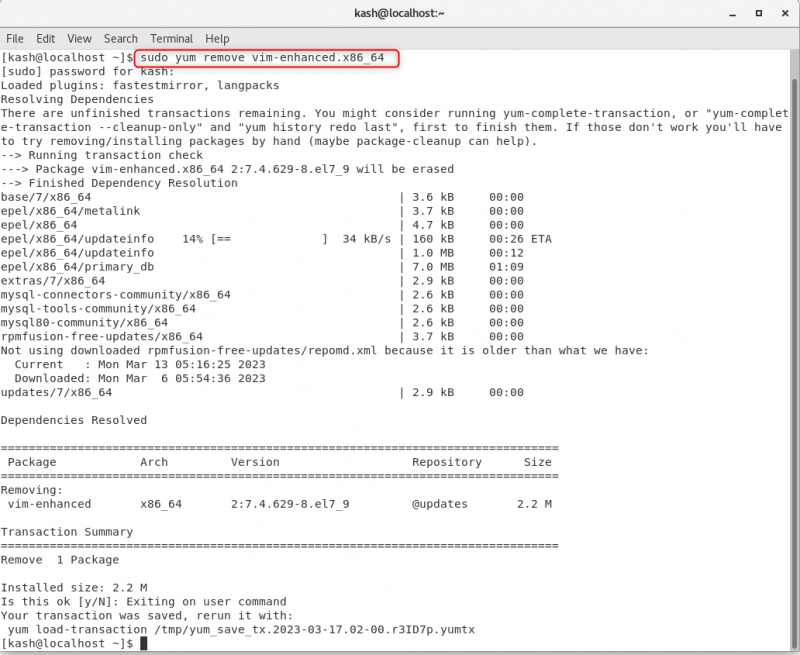
7: انسٹال شدہ RPM پیکجز کی فہرست بنائیں
تمام انسٹال کی فہرست کے لیے درج ذیل کمانڈ کو چلائیں۔ RPM پیکجز:
sudo آر پی ایم -qaکمانڈ میں شامل ہے۔ -qa اختیار، جو ہدایت دیتا ہے RPM سب سے استفسار کرنا۔
8: انسٹال کرنے سے پہلے پیکیج کی معلومات دکھائیں۔
پیکیج انسٹال کرنے سے پہلے، درج ذیل کمانڈ کے بارے میں معلومات دکھاتی ہے۔ RPM پیکیج:
sudo آر پی ایم --.kip [ پیکج ]کسی پیکج کے بارے میں معلومات حاصل کرنے اور اس کی درستگی کی تصدیق کرنے کے لیے، اختیارات استعمال کریں:
- -کیو (استفسار کی معلومات)
- -p (پیکیج سے استفسار/ تصدیق کریں)
مثال کے طور پر، vim-enhanced RPM پیکیج سے متعلق معلومات کو ظاہر کرنے کے لیے:
sudo آر پی ایم --.kip vim-enhanced-7.4.629- 8 .el7_9.x86_64.rpm 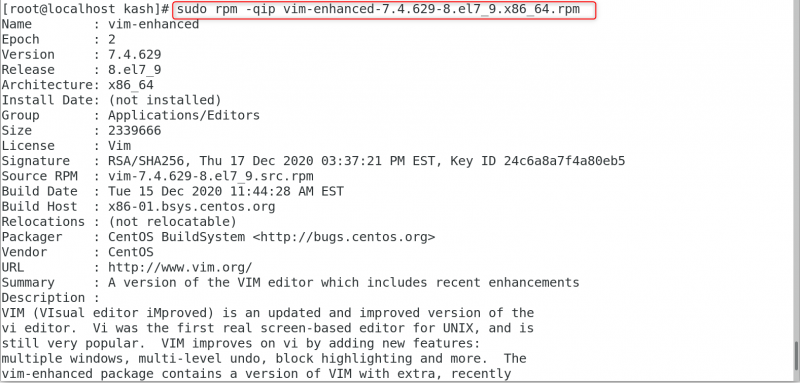
9: انسٹال کرنے کے بعد پیکیج کی معلومات دکھائیں۔
ایک RPM پیکیج کی دستیاب معلومات کو استعمال کرکے دیکھا جاسکتا ہے۔ -کیو آپشن، جو پروگرام کو پیکیج کی تفصیلات سے استفسار کرنے کی ہدایت کرتا ہے:
sudo آر پی ایم -کیو [ پیکج ]آؤٹ پٹ ہمیں معلومات فراہم کرتا ہے جیسے پیکیج کی تفصیلات۔
مثال کے طور پر، درج ذیل کمانڈ ہمیں اس سے متعلق معلومات فراہم کرے گی۔ ویم بڑھا ہوا :
sudo آر پی ایم -کیو ویم بڑھا ہوا 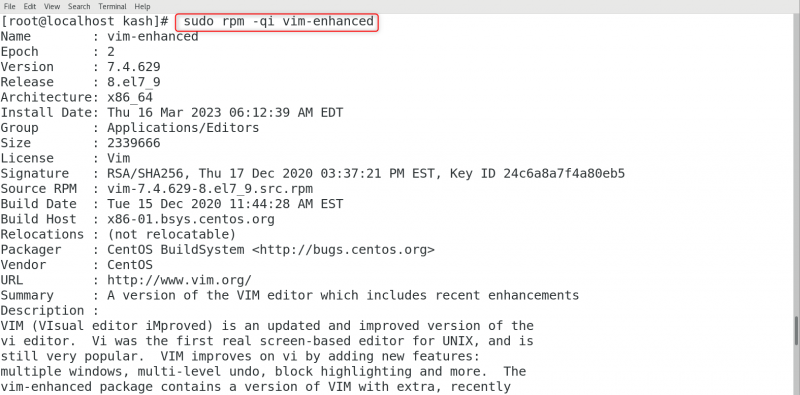
10: انسٹال کرنے سے پہلے RPM پیکیج کے انحصار کو چیک کریں۔
دی RPM کمانڈز ہمیں پیکیجز کو انسٹال کرنے سے پہلے ان کی انحصار کو چیک کرنے کی بھی اجازت دیتی ہیں۔ یقینی بنائیں کہ RPM پیکیج پہلے ہی ڈاؤن لوڈ ہو چکا ہے جس کے لیے آپ انحصار کی فہرست دیکھنا چاہتے ہیں۔
کمانڈ نحو جو ہم استعمال کرتے ہیں وہ ہے:
آر پی ایم -qpR [ پیکج ]اس کمانڈ میں شامل اختیارات کی فہرست درج ذیل ہے:
- -q (استفسار کی شکل)
- -p (پیکیج کے بارے میں سوال/تصدیق کریں)
- -R (فہرست پیکیج انحصار)
مثال کے طور پر، تمام مطلوبہ انحصار کی فہرست بذریعہ ویم بڑھا ہوا پیکیج آپ چلا سکتے ہیں:
آر پی ایم -qpR vim-enhanced-7.4.629- 8 .el7_9.x86_64.rpm 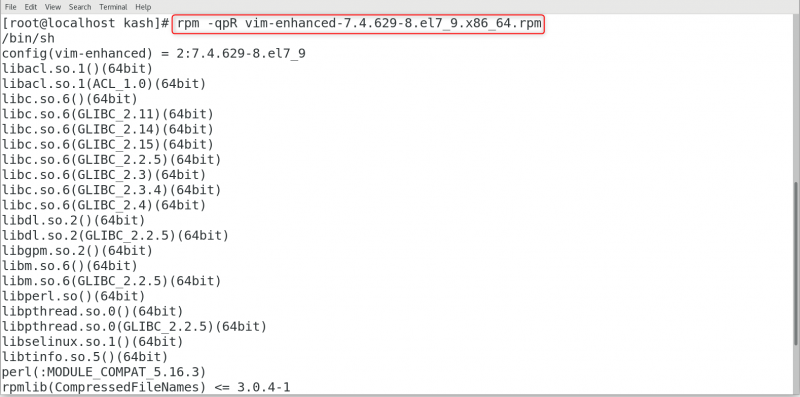
11: انسٹال کردہ پیکیج کی تمام فائلوں کی فہرست بنائیں
ہم استعمال کرتے ہوئے پیکیج سے وابستہ تمام فائلوں کی فہرست بھی بنا سکتے ہیں۔ -ql اختیار، یہ ہدایت کرے گا RPM فہرست سے استفسار کرنے کے لیے:
sudo آر پی ایم -ql [ پیکج ]مثال کے طور پر، ہم فہرست کر سکتے ہیں ویم بڑھا ہوا آر پی ایم پیکیج فائلوں کا استعمال کرتے ہوئے:
sudo آر پی ایم -ql ویم بڑھا ہوا 
12: مختلف لینکس ڈسٹرو میں RPM کمانڈ
اگرچہ RPM کمانڈ مختلف لینکس ڈسٹری بیوشنز میں اسی طرح کام کرتی ہے، استعمال اور نحو میں کچھ فرق ہو سکتا ہے۔ مختلف لینکس ڈسٹروز میں RPM کمانڈز کا ایک مختصر جائزہ یہ ہے:
ریڈ ہیٹ پر مبنی سسٹمز میں RPM پیکیج مینجمنٹ
میں ریڈ ہیٹ پر مبنی نظام، RPM پہلے سے طے شدہ پیکیج مینیجر ہے۔ دی RPM پیکیج مینجمنٹ سسٹم کا استعمال ان سسٹمز میں سافٹ ویئر پیکجوں کو منظم کرنے کے لیے کیا جاتا ہے۔ Red Hat پر مبنی سسٹم میں پیکیج انسٹال کرنے کے لیے، آپ درج ذیل کمانڈ استعمال کر سکتے ہیں:
sudo yum انسٹال کریں [ پیکج ]ایک پیکج کو ہٹانے کے لیے، آپ درج ذیل کمانڈ استعمال کر سکتے ہیں:
sudo یم ہٹا دیں [ پیکج ]ڈیبین پر مبنی سسٹمز میں RPM پیکیج مینجمنٹ
ڈیبین پر مبنی سسٹمز میں، ڈیفالٹ پیکیج مینیجر موزوں ہے۔ تاہم، آپ اب بھی ان سسٹمز میں پیکجوں کو منظم کرنے کے لیے RPM استعمال کر سکتے ہیں۔
RPM Red Hat سسٹم کے لیے ایک پیکج مینیجر ہے اس لیے بطور ڈیفالٹ یہ Debian پر انسٹال نہیں ہوتا ہے۔ انسٹال کرنے کے لیے RPM ڈیبین پر مبنی لینکس سسٹم میں پیکیج مینیجر، چلائیں:
sudo مناسب انسٹال کریں آر پی ایم 

استعمال کرتے ہوئے ڈیبین پر مبنی نظام میں ایک پیکیج انسٹال کرنے کے لئے RPM ، آپ درج ذیل کمانڈ استعمال کر سکتے ہیں:
sudo اجنبی -میں [ PACKAGE.rpm ]نوٹ: دی اجنبی افادیت کو تبدیل کرے گا RPM پیکیج کو ڈیب کریں، جسے آپ درج ذیل کمانڈ کا استعمال کرکے انسٹال کرسکتے ہیں۔
sudo مناسب انسٹال کریں . /< deb_file >آرک بیسڈ سسٹمز میں RPM پیکیج مینجمنٹ
آرک پر مبنی سسٹمز میں، ڈیفالٹ پیکیج مینیجر ہوتا ہے۔ pacman . تاہم، آپ اب بھی استعمال کر سکتے ہیں RPM ان سسٹمز میں پیکجوں کا انتظام کرنے کے لیے۔ استعمال کرتے ہوئے ایک آرک پر مبنی نظام میں ایک پیکج انسٹال کرنے کے لئے RPM ، آپ درج ذیل کمانڈ استعمال کر سکتے ہیں:
sudo pacman -IN [ PACKAGE.rpm ]نتیجہ
دی RPM کمانڈ لینکس میں سافٹ ویئر پیکجوں کے انتظام کے لیے ایک طاقتور ٹول ہے۔ چاہے آپ نئے پیکجز انسٹال کر رہے ہوں، موجودہ کو اپ گریڈ کر رہے ہوں، یا پرانے کو ہٹا رہے ہوں، RPM آپ کے سسٹم کو اپ ٹو ڈیٹ رکھنا اور آسانی سے چلانا آسان بناتا ہے۔ اس آرٹیکل میں بتائے گئے ٹپس اور ٹرکس پر عمل کر کے آپ استعمال کرنے میں ماہر بن سکتے ہیں۔ RPM سافٹ ویئر پیکجوں کے انتظام کے لیے کمانڈ۔